安装
系统要求
在开始之前,请确保你的系统满足以下要求:
- Node.js 18.18 或更高版本。
- macOS、Windows(包括 WSL)或 Linux。
自动安装
创建新 Next.js 应用程序的最快方法是使用 create-next-app,它会自动为你设置所有内容。要创建项目,请运行:
npx create-next-app@latest
安装时,你会看到以下提示:
What is your project named? my-app
Would you like to use TypeScript? No / Yes
Would you like to use ESLint? No / Yes
Would you like to use Tailwind CSS? No / Yes
Would you like your code inside a `src/` directory? No / Yes
Would you like to use App Router? (recommended) No / Yes
Would you like to use Turbopack for `next dev`? No / Yes
Would you like to customize the import alias (`@/*` by default)? No / Yes
What import alias would you like configured? @/*
提示完成后,create-next-app 将创建一个以你的项目名称命名的文件夹并安装所需的依赖项。
手动安装
要手动创建新的 Next.js 应用程序,请安装所需的包:
- pnpm
- npm
- yarn
- bun
pnpm i next@latest react@latest react-dom@latest
npm i next@latest react@latest react-dom@latest
yarn add next@latest react@latest react-dom@latest
bun add next@latest react@latest react-dom@latest
然后,将以下脚本添加到你的 package.json 文件中:
{
"scripts": {
"dev": "next dev",
"build": "next build",
"start": "next start",
"lint": "next lint"
}
}
这些脚本指的是应用程序开发的各个阶段:
next dev: 启动开发服务器。next build: 构建应用程序以进行生产。next start: 启动生产服务器。next lint: 运行 ESLint。
创建 app 目录
Next.js 使用文件系统路由,这意味着你的应用程序的路由由你如何组织文件决定。
创建一个 app 文件夹。然后,在 app 中创建一个 layout.tsx 文件。这个文件是 根布局。它是必需的,必须包含 <html> 和 <body> 标签。
- TypeScript
- JavaScript
export default function RootLayout({
children,
}: {
children: React.ReactNode
}) {
return (
<html lang="en">
<body>{children}</body>
</html>
)
}
export default function RootLayout({ children }) {
return (
<html lang="en">
<body>{children}</body>
</html>
)
}
创建一个主页 app/page.tsx 并添加一些初始内容:
- TypeScript
- JavaScript
export default function Page() {
return <h1>你好, Next.js!</h1>
}
export default function Page() {
return <h1>你好, Next.js!</h1>
}
layout.tsx 和 page.tsx 都会在用户访问你的应用程序的根目录时(/)被渲染。
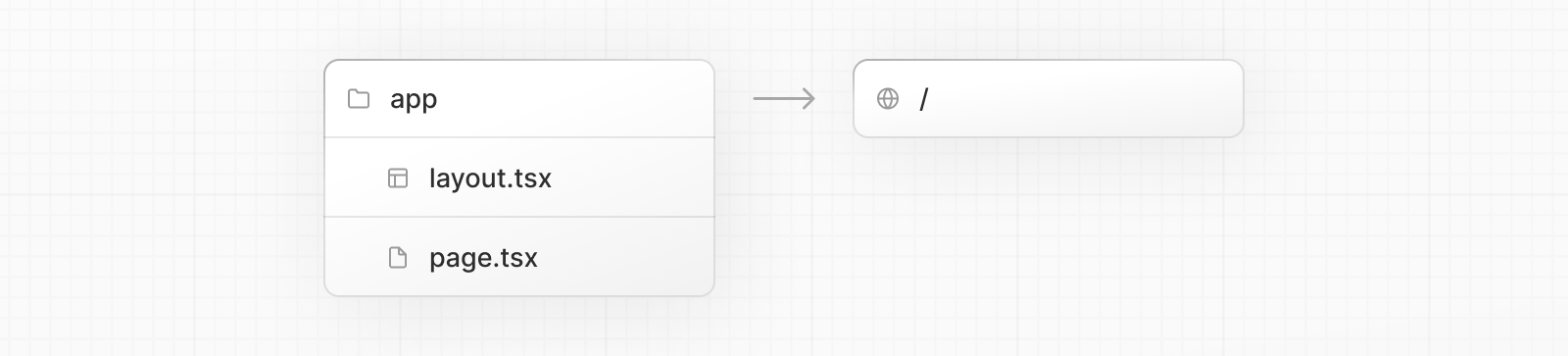
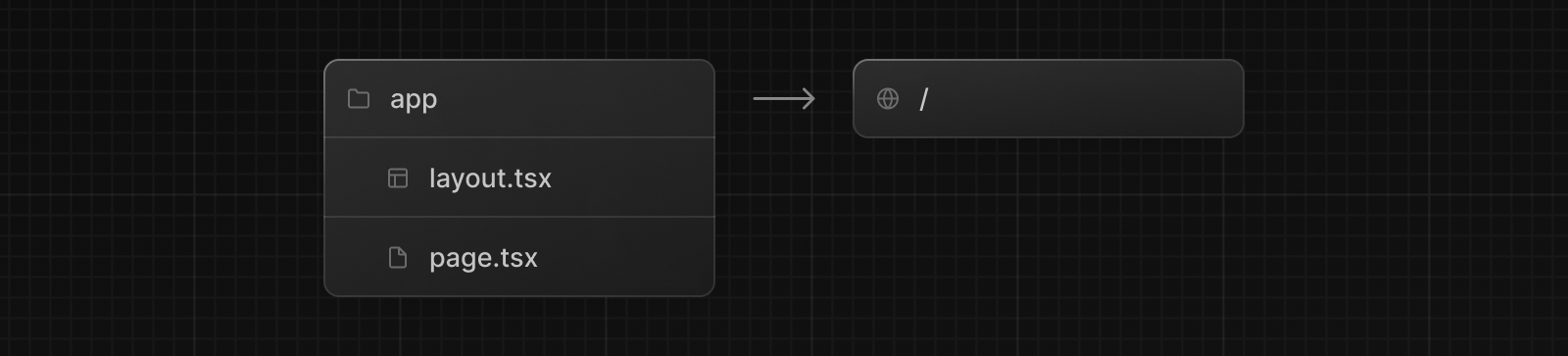
提示:
- 如果你忘记创建根布局,Next.js 会在运行
next dev开发服务器时自动创建此文件。- 你可以在项目根目录中选择性地使用
src文件夹 来分离你的应用程序代码和配置文件。
创建 public 文件夹(可选)
在项目根目录下创建一个 public 文件夹 来存储静态资产,如图像、字体等。public 文件夹中的文件可以通过你的代码从基础 URL(/)开始引用。
你可以通过根路径(/)引用这些资产。例如,public/profile.png 可以引用为 /profile.png:
- TypeScript
- JavaScript
import Image from 'next/image'
export default function Page() {
return <Image src="/profile.png" alt="Profile" width={100} height={100} />
}
import Image from 'next/image'
export default function Page() {
return <Image src="/profile.png" alt="Profile" width={100} height={100} />
}
运行开发服务器
- 运行
npm run dev启动开发服务器。 - 访问
http://localhost:3000查看你的应用程序。 - 编辑
app/page.tsx文件并保存,以在浏览器中查看更新后的结果。
设置 TypeScript
最小 TypeScript 版本:
v4.5.2
Next.js 自带 TypeScript 支持。要向你的项目添加 TypeScript,请将文件重命名为 .ts / .tsx 并运行 next dev。Next.js 将自动安装必要的依赖项并添加一个包含推荐配置选项的 tsconfig.json 文件。
IDE 插件
Next.js 包含一个自定义 TypeScript 插件和类型检查器,VSCode 和其他代码编辑器可以使用它进行高级类型检查和自动完成。
你可以在 VS Code 中启用插件:
- 打开命令面板(
Ctrl/⌘+Shift+P) - 搜索“TypeScript: Select TypeScript Version”
- 选择“Use Workspace Version”
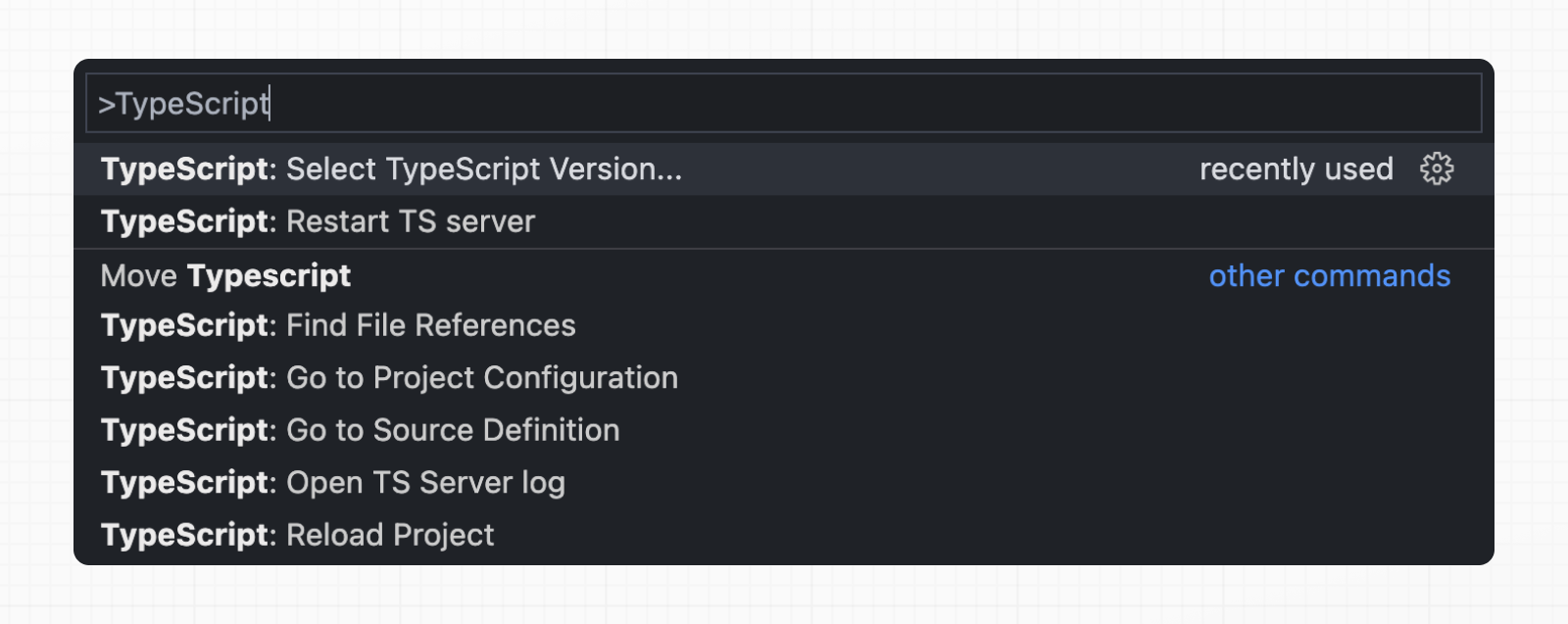
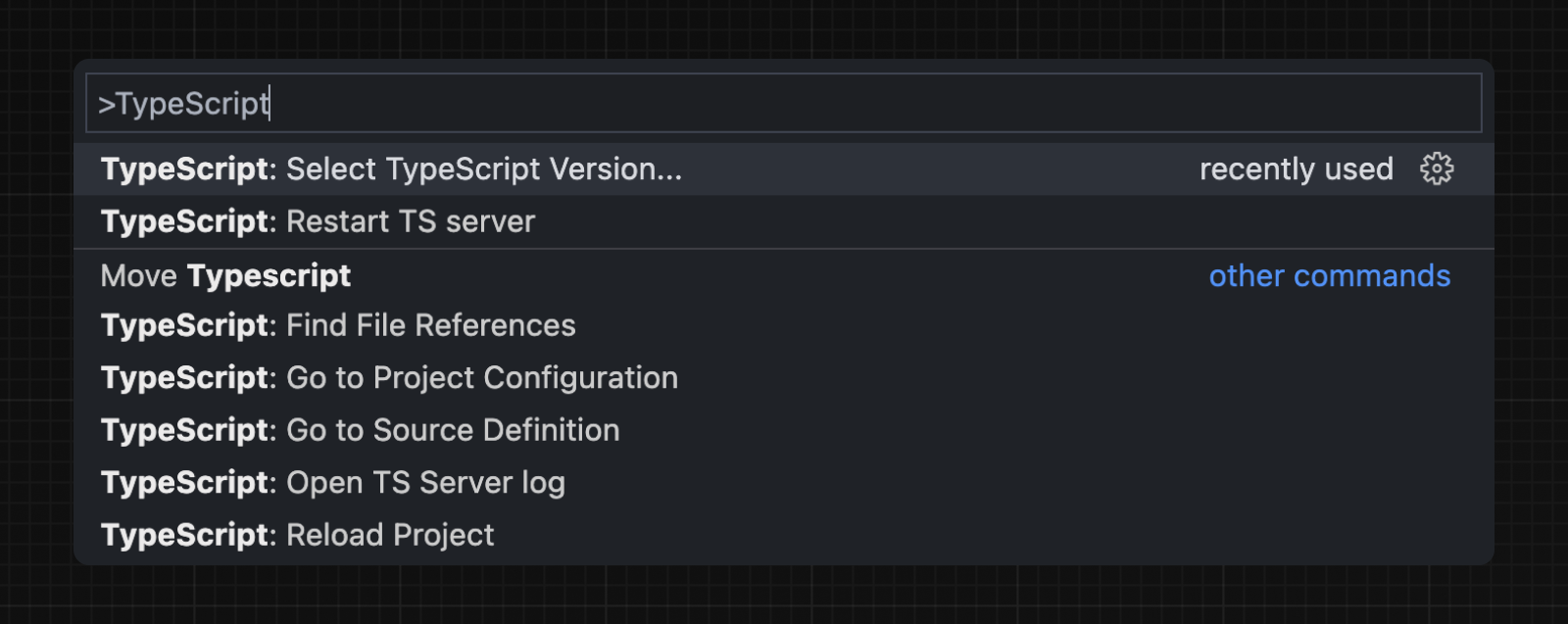
请参阅 TypeScript 参考 页面了解更多信息。
设置 ESLint
Next.js 自带 ESLint。它会在你使用 create-next-app 创建新项目时自动安装必要的包并配置适当的设置。
要手动向现有项目添加 ESLint,请将 next lint 添加到 package.json 脚本中:
{
"scripts": {
"lint": "next lint"
}
}
然后,运行 npm run lint,你将看到一个提示,引导你完成安装和配置过程。
npm run lint
你会看到一个提示,例如:
? How would you like to configure ESLint?
❯ Strict (recommended) Base Cancel
- Strict: 包含 Next.js 的基础 ESLint 配置,以及更严格的 Core Web Vitals 规则集。这是首次设置 ESLint 的开发人员推荐配置。
- Base: 包含 Next.js 的基础 ESLint 配置。
- Cancel: 跳过配置。如果你计划设置自己的自定义 ESLint 配置,请选择此选项。
如果选择 Strict 或 Base,Next.js 将自动在你的应用程序中安装 eslint 和 eslint-config-next 作为依赖项,并在你的项目根目录下创建一个配置文件。
next lint 生成的 ESLint 配置使用旧的 .eslintrc.json 格式。ESLint 支持 旧的 .eslintrc.json 和新的 eslint.config.mjs 格式。
你可以手动将 .eslintrc.json 替换为 eslint.config.mjs 文件,使用我们在 ESLint API 参考 中推荐的设置,并安装 @eslint/eslintrc 包。这更接近 create-next-app 使用的 ESLint 设置。
你可以随时运行 next lint 来运行 ESLint,以捕获错误。一旦 ESLint 设置完成,它也会自动在每次构建时运行(next build)。错误将导致构建失败,而警告不会。
请参阅 ESLint 插件 页面了解更多信息。
设置绝对导入和模块路径别名
Next.js 内置支持 tsconfig.json 和 jsconfig.json 文件的 "paths" 和 "baseUrl" 选项。
这些选项允许你将项目目录别名为绝对路径,使导入模块更容易和更清晰。例如:
// 之前
import { Button } from '../../../components/button'
// 之后
import { Button } from '@/components/button'
要配置绝对导入,请将 baseUrl 配置选项添加到你的 tsconfig.json 或 jsconfig.json 文件中。例如:
{
"compilerOptions": {
"baseUrl": "src/"
}
}
除了配置 baseUrl 路径外,你还可以使用 "paths" 选项来别名模块路径。
例如,以下配置将 @/components/* 映射到 components/*:
{
"compilerOptions": {
"baseUrl": "src/",
"paths": {
"@/styles/*": ["styles/*"],
"@/components/*": ["components/*"]
}
}
}
每个 "paths" 都相对于 baseUrl 位置。